Beállítás mozilla, hogyan lehet csökkenteni a memória-felhasználás
Annak érdekében, hogy a számítógép „bábuk”: mi a teendő, ha a Mozilla Firefox túl sok memóriát használt (tanácsadás a tulajdonosok PC-k és laptopok, hogy megoldja a problémát „mohó” böngésző)
Mozilla Firefox az egyik legnépszerűbb böngésző. Azonban sok felhasználó jogosan panaszkodott, hogy a böngésző nem túlságosan mohó tekintettel a memória a számítógép.
Tény: az újabb verzió a Firefox, annál kisebb bajok „user”. Általában te magad tökéletesen megértem, de ennek megfelelően, menjünk egyenesen a probléma maga. Szóval, mi a teendő, ha a Firefox böngésző megnövekedett memória-felhasználás. És erre vannak olyan beállítások, Mozilla Firefox böngészőt.
Hogyan lehet csökkenteni a memória-felhasználás Mozilla Firefox
Először is, menj a „Kiegészítők” (kattintson a „Tools” fülre, és a bal egérgombbal a felugró menüből válassza ki a vonal „Kiegészítők”).

Ezután mozoghat a „Plugins” és „Extension”, és tiltsa le az összes felesleges.
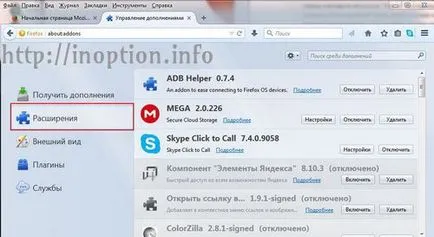
Például az „Extensions” nyugodtan kapcsolja ki a lehetőséget „Yandex Elements”. A „Dugó” ki lehet kapcsolni az „Adobe Acrobat”, „Java Deployment Toolkit” és „Microsoft DRM” (persze, ha van).
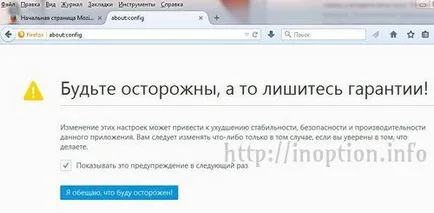
Lesz egy oldal, egy csomó beállításokat. Meg kell találni egy ilyen beállítás: browser.sessionhistory.max_entries. Annak érdekében, hogy ezt a lehető leggyorsabban, akkor csak másolja ezt a linket közvetlenül ezt a cikket, és illessze be a „Keresés” oldalon about: config.
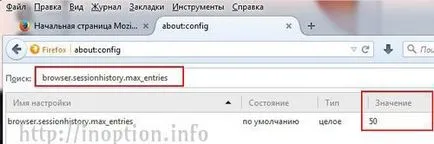
Látod, most látsz „Settings Name” csak egy kívánt beállítást - browser.sessionhistory.max_entries!
Most nézd: Az „Érték” ebben a környezetben a számát jelzi 50. Meg kell változtatni a 10-es számú vagy 5: irányítani a kurzort a szám 50, kattintson a jobb egérgombbal, válasszuk a sor „Change” és átvált a 10. vagy 5. Most csökkentették étvágyunk böngésző tízszeres!
Egy másik „lovagi lépés”, amely csökkenti opnrativnoy memória-felhasználás - ami további config.trim_on_minimize gombot. Ez a gomb lehetővé teszi a szabad memória, amikor a böngésző minimalizálható a tálcára. Ehhez kattintson a jobb egérgombbal bárhol az oldalon nyitott about: config, válassza ki a menüből a „Create” - „Logikai”.
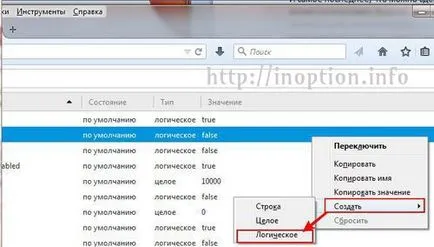
A dobozban „Írja be a nevét a beállítás” write „config.trim_on_minimize”, és mentse kattintva az „OK”.
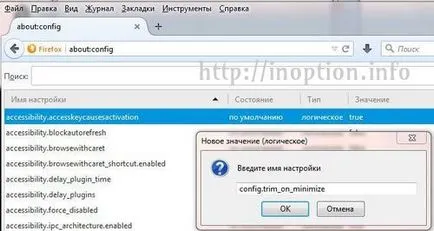
Ez annyira egyszerű tinktúrák Mozilla Firefox böngésző körülbelül config keresztül csökkenti memória-felhasználás.